链接:https://www.zhihu.com/question/40972292/answer/94313618
来源:知乎
著作权归作者所有。商业转载请联系作者获得授权,非商业转载请注明出处。
AutoCAD2007是一个比较经典的版本,界面简洁,功能强大,但是有一点与win10不和谐的地方就是AutoCAD2007需要.NET Framework3.5,而win10自带的.NET Framework4.6是不满足要求的,(Microsoft .NET Framework是用于Windows的新托管代码编程模型。它将强大的功能与新技术结合起来,用于构建具有视觉上引人注目的用户体验的应用程序,实现跨技术边界的无缝通信,并且能支持各种业务流程。)(说实话具体是啥我也不懂)正是这个原因导致屡次安装不能成功。当初我也被这个问题困扰很久,如今找到了问题的症结所在,那离解决问题也就不遥远了。答案很简单,就是安装.NET Framework3.5,这里提供两种安装方法供大家参考:
方法一(该方法需要连接网络)
1、打开电脑的控制面板找到程序选项
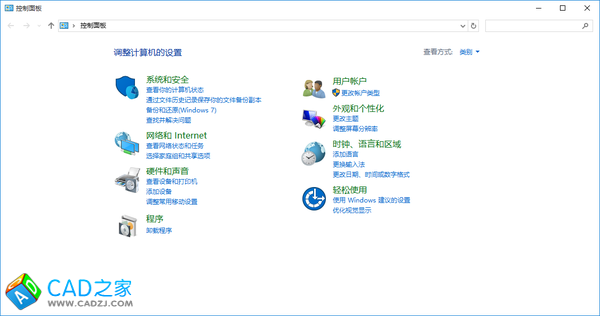
2、单击进入,找到程序和功能中的启用或关闭windows功能
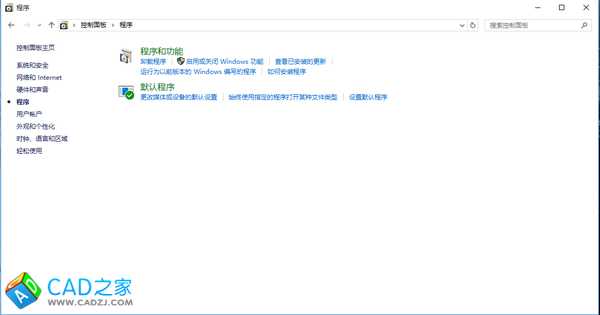
3、进入后可以发现以下界面
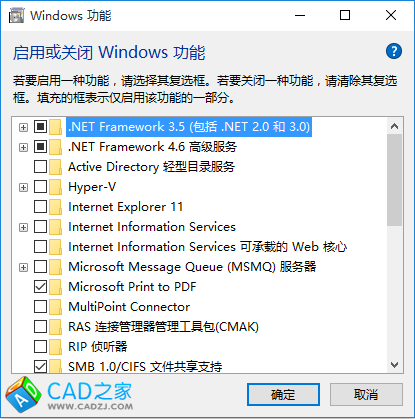
点击勾选第一个即.NET Framework3.5(包括.NET2.0和.NET3.0),单击确定,
接下来等待电脑自动安装,中途操作均按照提示即可。
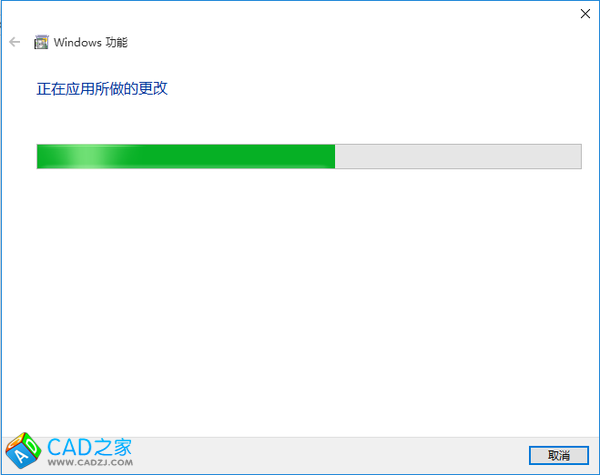
4、安装完成后会提示重启,重启过后就安装安成功了(整个安装过程有可能会有一点慢,请耐心等待)。至此我们已经做好了准备工作,可以直接安装AutoCAD2007了。
方法二(该方法可离线安装)
1、首先你需要下载Windows10镜像iso文件,双击即可加载Windows10镜像文件
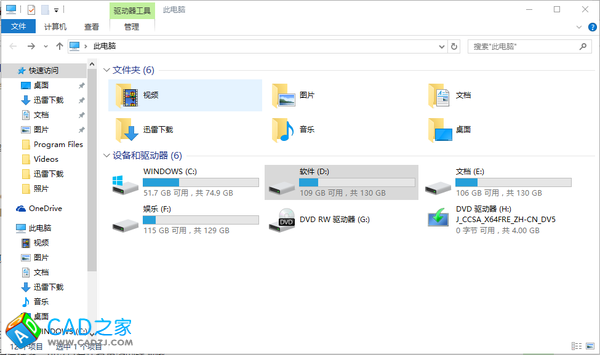
2.在Win10开始菜单按钮上点击鼠标右键,选择其中的命令提示符(管理员),打开命令提示符

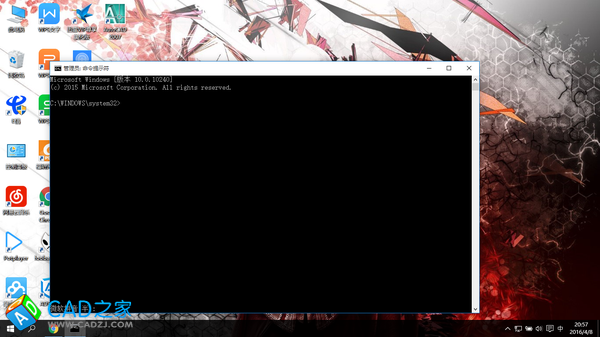
3.在命令提示符中直接输入下面的一行命令,可以直接粘贴复制过去,然后按下回车键。注意,其中的D:是安装镜像所在的盘符名称,根据你电脑的实际情况来进行修改。接下来你会看到一个进度条,完成后会提示操作成功完成
Dism.exe /online /enable-feature /featurename:NetFX3 /All /Source:D:sourcessxs /LimitAccess
(该方法没有亲自实验,主要是电脑没有现成的镜像文件,下载镜像时恐怕方法一早完工了)
接下来就是安装的过程了,在选择好安装路径安装时还会弹出缺少什么文件之类的弹窗,直接点击忽略即可。其他的就尽管交给时间吧
相关文章
- 2020-12-28AutoCAD2007简体中文版32位带破解文件免费下载
- 2016-02-22中文AutoCAD2007应用基础教程下载
- 2016-01-26AutoCAD2007简体中文绿色增强纯净版下载
- 2015-03-12环球国际娱乐会所CAD施工设计图免费下载
- 2013-01-29一套详细深圳永清城施工图带细致节点图
- 2012-05-28新编中文AutoCAD 2007基础入门教程下载
- 2012-03-27Auto CAD2007下载简体中文绿色版免费下载
- 2011-08-02AutoCAD 2007工程图应用教程免费下载
- 2011-08-02AutoCAD 2007液压气动设计实例教程
- 2011-07-30AutoCAD 2007机械设计实例精解